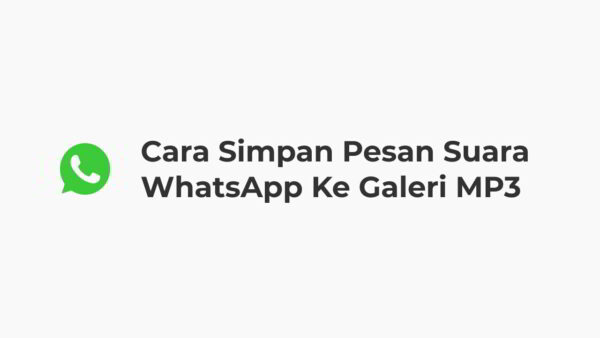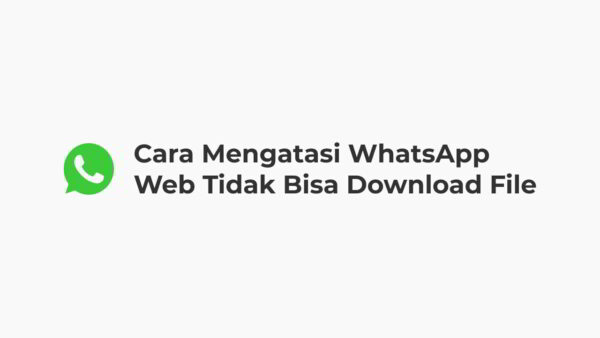Kali ini saya akan memberikan panduan bagaimana Mengatasi Whatsapp Tidak Bisa Download Foto / Videodengan mudah.
Apakah kamu kesulitan simpan gambar dan video whatsapp ke galeri ? pernah coba save gambar meme kiriman teman tapi tidak masuk ke galeri dan tidak berhasil?
Untungnya pada artikel kali ini saya akan membagikan tutorial bagaimana cara agar WhatsApp bisa download file gambar dan video dan langsung tersimpan di memori hp.
Berikut beberapa cara memperbaiki WhatsApp yang tidak bisa download media foto atau video.
Mengatasi WhatsApp Tidak Bisa Download Foto / Video
Setidaknya ada beberapa masalah kenapa WhatsApp tidak bisa download dan simpan foto video dengan benar langsung ke galeri. Berikut faktor yang mempengaruhi download WhatsApp dan cara mengatasinya.
1. Periksa Koneksi Internet
WhatsApp membutuhkan koneksi internet agar bisa digunakan untuk menyimpan foto atau video kiriman teman.
Jika ada terkendala terkait download, maka pastikan anda menggunakan koneksi internet yang cepat dan lancar.
Periksa apakah anda telah terhubung ke internet atau belum. Perbaiki masalah koneksi Wi-Fi dan coba gunakan koneksi data seluler sementara bila ada masalah pada jaringan Wi-fi.
2. Perhatikan Memori Penyimpanan Internal HP
Cek penyimpanan internal HP anda, barangkali sudah penuh dan tidak lagi dapat memuat file download dari WhatsApp berupa foto / video.
Biasanya hal ini kerap terjadi, saat anda coba download video di WhatsApp berukuran besar misal 100mb dan sisa penyimpanan tinggal 50mb. maka nanti akan ada notifikasi tidak dapat mengunduh media.
Untuk cek memori penyimpanan, anda bisa masuk ke menu Pengaturan > Tentang ponsel / telepon (tergantung hp) atau cari menu penyimpanan di dalam pengaturan HP masing masing.
Jika sudah ketahuan memori internal sudah penuh, maka anda bisa membersihkan sampah dengan cara mengosongkan ruang penyimpanan.
3. Izinkan Penyimpanan Media di WhatsApp
Mungkin saja anda lupa mengaktifkan izin untuk bisa menyimpan foto / video di WhatsApp.
Bila tidak ada izin WhatsApp biasanya anda tidak dapat membuka file foto atau gambar di sana.
Untuk mengaktifkan perizinan penyimpanan masuk ke menu Pengaturan > Aplikasi > Kelola Aplikasi > WhatsApp > Izin Aplikasi > Penyimpanan dan pilih izinkan.
4. Tutup Paksa Aplikasi WhatsApp
Saat WhatsApp mengalami error atau macet, biasanya terdapat kesalahan seperti foto dan video yang tidak bisa didownload. Segera force close atau tutup paksa WhatsApp dan jalankan ulang.
Cara force close WhatsApp bisa melalui menu Aplikasi > Kelola Aplikasi > WhatsApp. setelah itu akan ada menu gambar stop atau ikon Force Stop. Pilih OK pada menu Force Stop / Hentikan Paksa.
5. Restart HP Anda
Memulai ulang HP juga dapat membantu mengatasi masalah ini dengan mudah.
Cukup matikan dan hidaupkan kembali hp anda, lalu periksa lagi WhatsApp anda apakah sudah bisa mengunduh file media foto / video atau belum.
6. Server WhatsApp Sedang Down
Masalah lain bisa terjadi karena dari pihak WhatsApp itu sendiri, mungkin ada pengaruhnya terhadap server WhatsApp yang sedang down atau maintenance.
Untuk mengecek apakah WhatsApp sedang down atau tidak adalah melalui website DownDetector. di sana anda bisa melihat komentar atau laporan tentang WhatsApp yang sedang down.
Server Down WhatsApp artinya anda tidak bisa mengoprasikan WhatsApp secara normal.
7. Perbarui WhatsApp
Download WhatsApp versi terbaru agar bisa menjalankan aplikasi secara normal. Karena biasanya ada bug pada aplikasi WhatsApp versi lama dan bisa jadi masalah tertentu.
Segera perbarui WhatsApp melalui Play Store atau App Store.
8. Pilih Tampilkan Media dan Simpan Ke Roll Kamera
Agar foto dan video bisa tersimpan ke galeri adalah dengan mengaktifkan Tampilkan media di WhatsApp. menunya berada di Setelan > Chat > Tampilkan Media.
Untuk iPhone agar bisa tersimpan di galeri, harus mengaktifkan “Sipman ke Rol Kamera” dengan masuk ke Setelan > Chat > SImpan ke Rol Kamera.
9. Atur Ulang Jaringan
Jika masalah tidak kunjung selesai, anda bisa coba restart jaringan internet anda. Matikan dan hidupkan kembali router wifi di rumah dan coba koneksikan kembali WhatsApp anda.
Juga reset jaringan di setelan HP yanga anda pakai, berikut caranya. Masuk ke menu Pengaturan > Koneksi dan Berbagi > Setel ulang Wi-Fi / Reset Wi-Fi.
Keterangan : Menyetel ulang jaringan menyebabkan Wi-Fi akan terlupakan dan anda harus masuk menggunakan password lagi.
10. Install Ulang WhatsApp
Langkah terakhir adalah dengan install ulang aplikasi WhatsApp di HP Anda. lalu coba izinkan semua perizinan WhatsApp anda.
Jika tetap tidak bisa maka langkah terakhir adalah reset HP anda atau kemungkinan menunggu beberapa hari karena kemungkinan WhatsApp sedang down.
Kenapa Tidak Dapat Downlaod Foto / Video di Whatsapp
Ada beberapa alasan kenapa tidak bisa download foto dan video di WhatsApp antara lain sebagai berikut:
- Ruang Penyimpanan Penuh
- Internet tidak stabil
- WhatsApp belum diperbarui
- Tidak ada perizinan penyimpanan WhatsApp
- Tidak Mengaktifkan Tampilkan Media / Simpan Rol Kamera
Itu saja beberapa alasan kenapa WhatsApp tidak bisa download foto dan video dan cara mengatasi WhatsApp tidak bisa downlaod foto / video.
Baca Juga :Cara Sharelock WhatsApp
Semoga bermanfaat.